デフォルトのGoogleアカウントを変更する方法
知っておくべきこと
- Googleアカウントにログインし、プロフィールアイコンを選択し、すべてのアカウントからログアウトを選択します 、デフォルトのアカウントを選択し、パスワードを入力します。
- プロフィールアイコンまたは画像から他のデフォルト以外のGoogleアカウントにログインします。
- Googleモバイルアプリでは、別のアカウントを選択するまで、最後に使用したアカウントがデフォルトになります。
Googleでは、複数のGoogleアカウントを簡単に切り替えることができます。これらのアカウントの1つがデフォルトのGoogleアカウントとして割り当てられます。これは通常、最初にログインしたアカウントです(Googleによる)。
デフォルトアカウントの仕組み
Google検索、Gmail、YouTube、ドライブ、写真などのGoogleサービスを使用すると、GoogleはデフォルトのGoogleアカウントを自動的に使用します。デフォルトのGoogleアカウントが希望どおりでない場合は、ウェブブラウザからこれらのサービスのいずれかにアクセスするたびに、適切なアカウントに切り替える必要があります。
次の場合は、デフォルトのGoogleアカウントを変更することをお勧めします。
- パソコンまたはデバイスでGoogleアカウントに自動的にログインしたい
- 仕事関連のパソコンまたはデバイスで仕事関連のGoogleアカウントに自動的にログインしたい
- 現在、別のGoogleアカウントでGoogleサービスを使用するために通常よりも多くの時間と労力を費やしています
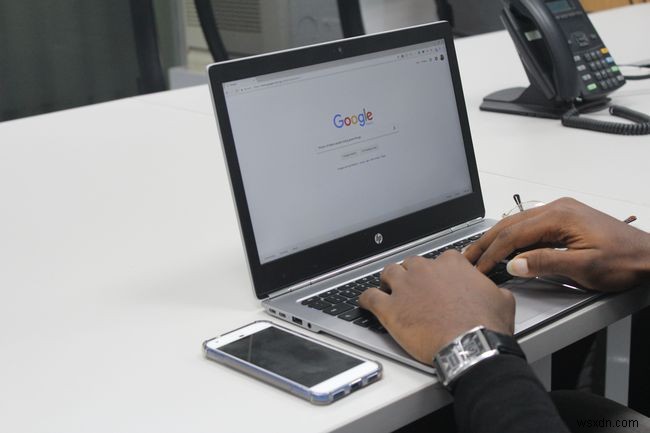
デフォルトのGoogleアカウントをリセットする
デフォルトのGoogleアカウントを変更する唯一の方法は、すべてのGoogleアカウントからサインアウトしてから、デフォルトとして設定するプライマリGoogleアカウントに再度サインインしてから、追加のGoogleアカウントにサインインすることです。次の手順に従って、デフォルトのGoogleアカウントが正しいアカウントに変更されていることを確認してください。
-
ウェブブラウザでmyaccount.google.comに移動し、プロフィールを選択します 写真またはアイコン。

-
すべてのアカウントからサインアウトを選択します 。

同期が一時停止されているというメッセージが表示される場合があります。このメッセージが表示された場合は、[続行]を選択してください 。
-
アカウントを選択が表示されます サインアウトしたすべてのアカウントが一覧表示された画面。
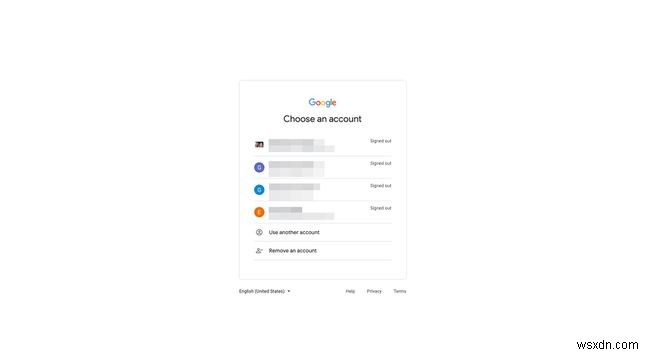
-
デフォルトにするGoogleアカウントを選択し、パスワードを入力して、次へを選択します 。最初にこのアカウントに再度ログインしたため、自動的にデフォルトのGoogleアカウントになります。
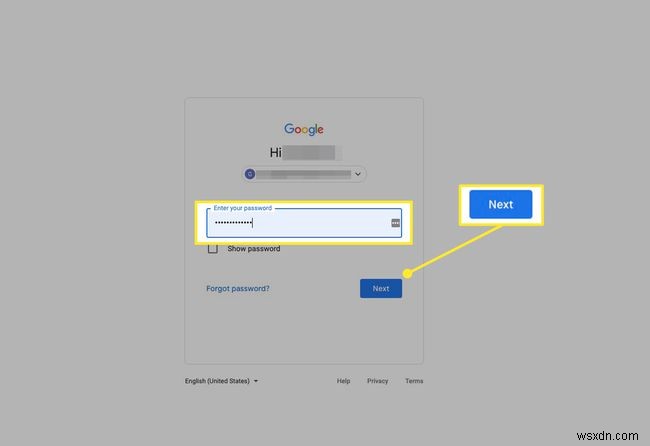
-
別のGoogleアカウントに再度ログインするには、プロフィール写真またはアイコンを選択してから、アカウントを選択して通常どおりログインします。他のGoogleアカウントについても、このプロセスを繰り返します。

-
最初のアカウントがデフォルトであることを確認するには、別のサインインしたアカウントのプロファイルアイコンを選択します。最初にサインインしたアカウントの横に「デフォルト」が表示されます。
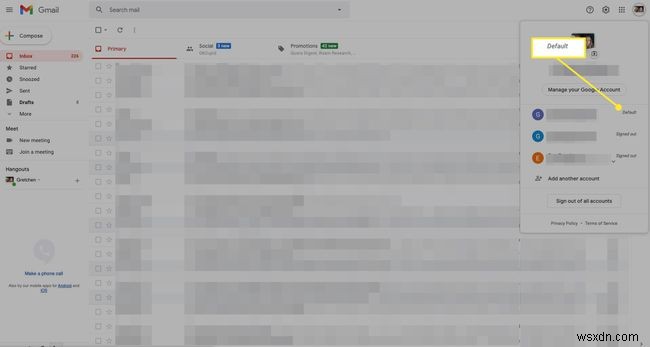
デフォルトのGoogleアカウントを使用している場合、プロフィールをクリックしても「デフォルト」のラベルは表示されません。ドロップダウンリストには、別のGoogleアカウントをアクティブに使用しているときにのみデフォルトのラベルが表示されます。
Googleアカウント設定に関する重要な注意事項
Googleによると、各Googleアカウントには独自の設定がありますが、複数のGoogleアカウントにサインインしていると、使用しているアカウントをGoogleが正確に判断できない場合があります。この場合、一部の設定が間違ったGoogleアカウントから適用されている可能性があります。
たとえば、2つのGoogleアカウントにサインインしているときに新しいWebブラウザウィンドウを開くと、Googleはその新しいウィンドウでどちらを使用するかを判断できない場合があります。その新しいウィンドウの設定は、通常、デフォルトのGoogleアカウントから適用されます。
必要に応じて、デフォルトのGoogleアカウントを変更してください。デフォルトのGoogleアカウントはデバイス固有です。複数のパソコンやデバイスを使用している場合は、デバイスごとにデフォルトのGoogleアカウントをリセットする必要があります。
GoogleモバイルアプリでデフォルトのGoogleアカウントを設定するのはどうですか?
GmailやYouTubeなどの公式Googleアプリを使用している場合は、ウェブブラウザの場合と同じように、複数のアカウントにログインしてアカウントを切り替えることができます。プロファイルを選択してから、使用するGoogleアカウントを選択します。
ただし、ウェブ経由でGoogleサービスを使用する場合とは異なり、特定のGoogleアカウントの横にデフォルトのラベルは表示されません。アプリは、最後に使用したGoogleアカウントを記憶し、手動で別のアカウントに切り替えるまでそのアカウントを保持します。
-
デフォルトの Google アカウントを変更するには?
私は 3 つの Google アカウントを所有しており、1 つは個人のメール用、2 つ目は公式目的、3 つ目はソーシャル アカウントの処理用です。はい、ソーシャル メール アカウントを分けておきたいのですが、すぐにメールを開くたびに、個人のメール アカウントがプライマリではないことに気付き、通常のログインを行う必要がありました。アカウントからログアウトして、個人アカウントにアクセスします。 .いらいらし始めたので、デフォルトの Google アカウントを変更する方法についての答えが必要でした. Google アカウントに複数のサインインがある場合でも心配はいりません。または、Google が
-
Google Chrome のデフォルト フォントを変更する方法
私たちの古き良きペーパーバック本は、PDF、eBook、EPUB、Kindle 本などのデジタル版に取って代わられました。大きな変化が見られ、世界中の人々が実際の本ではなく電子書籍を選ぶようになっています。その理由の 1 つは、電子書籍の方が保存しやすく、費用対効果が高く、外出中に手荷物に追加されないことです。これらのファイルは、クラウドまたは携帯電話やラップトップに小さなファイルとして保存されます。この変更により、ほとんどのブラウザーは、ユーザーが専用のソフトウェアをインストールする必要なく、ブラウザー自体で任意の形式の電子書籍を読むことができるようにする更新をリリースしました。 これを念
